U盘怎么安装Win11系统?Win11系统U盘安装教程
最近,微软宣布将发布win11系统,许多用户都在期待新的系统。网络上已经出现了关于win11的镜像安装系统。如果大家不知道怎么安装,可以用U盘进行安装。下面小编为大家带来了win11U盘安装教程。
操作步骤:
1、首先准备一个8G以上大小的u盘,将它制作成系统盘。
2、接着下载win11系统镜像文件,将它放入u盘中,大家可以直接点击右侧的链接进行下载。
3、下载完成后装载该iso文件。
4、装载完成之后会进入新的文件夹,在其中找到并运行win11的安装程序。

5、在列表中选择“win11”然后点击“下一步”。
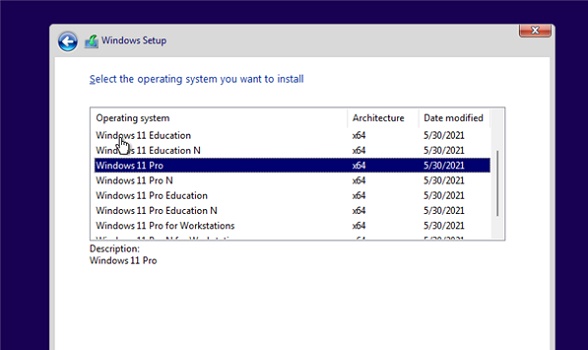
6、接着根据提示设置位置和偏好设置。
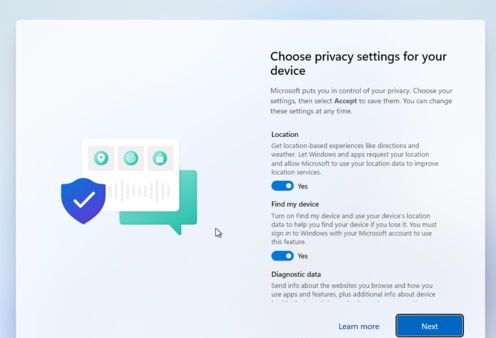
7、设置完成后等待系统自动安装,这时候不要进行其他操作。
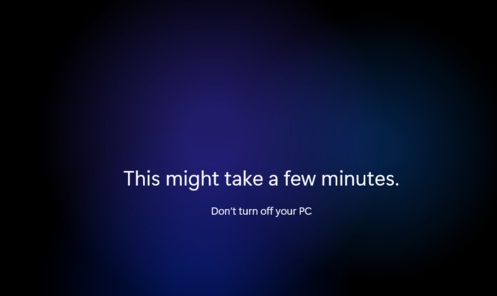
8、安装完成后系统会自动重启,然后就可以使用win11系统了。
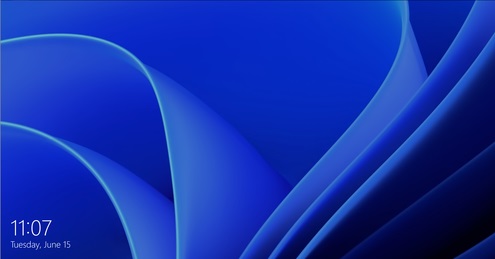
相关文章
- Win11怎么用U盘安装 Win11系统U盘安装教程
- Windows11怎么下载到u盘安装 Windows11下载到U盘安装的步骤
- U盘怎么安装Win11系统?Win11系统U盘安装教程
- U盘安装Win11系统教程 U盘装原版Win11图文教程
- Win11怎么用U盘安装 Win11系统U盘安装教程
- 怎么在Win11系统上安装(和卸载)字体?
- Win11怎么进行离线激活?Win11系统家庭版离线激活教程
- Win11系统怎么清理系统垃圾?快速清理Win11系统垃圾方法
- Win11打印机怎么安装?Win11系统安装共享打印机教程
- Win11系统怎么安装到vm虚拟机详细图文教程
- 联想小新笔记本电脑怎么更新win11
- Win11系统开机蓝屏怎么办?Win11蓝屏最新解决方法
- Win11系统怎么恢复出厂设置?Win11系统恢复出厂设置教程
- 怎么检测电脑是否支持Win11系统?电脑无法运行Win11怎么办?
- 如何在Win11系统上删除本地用户?Win11删除本地用户教程方法
- 下载安装Win11系统收费吗?
